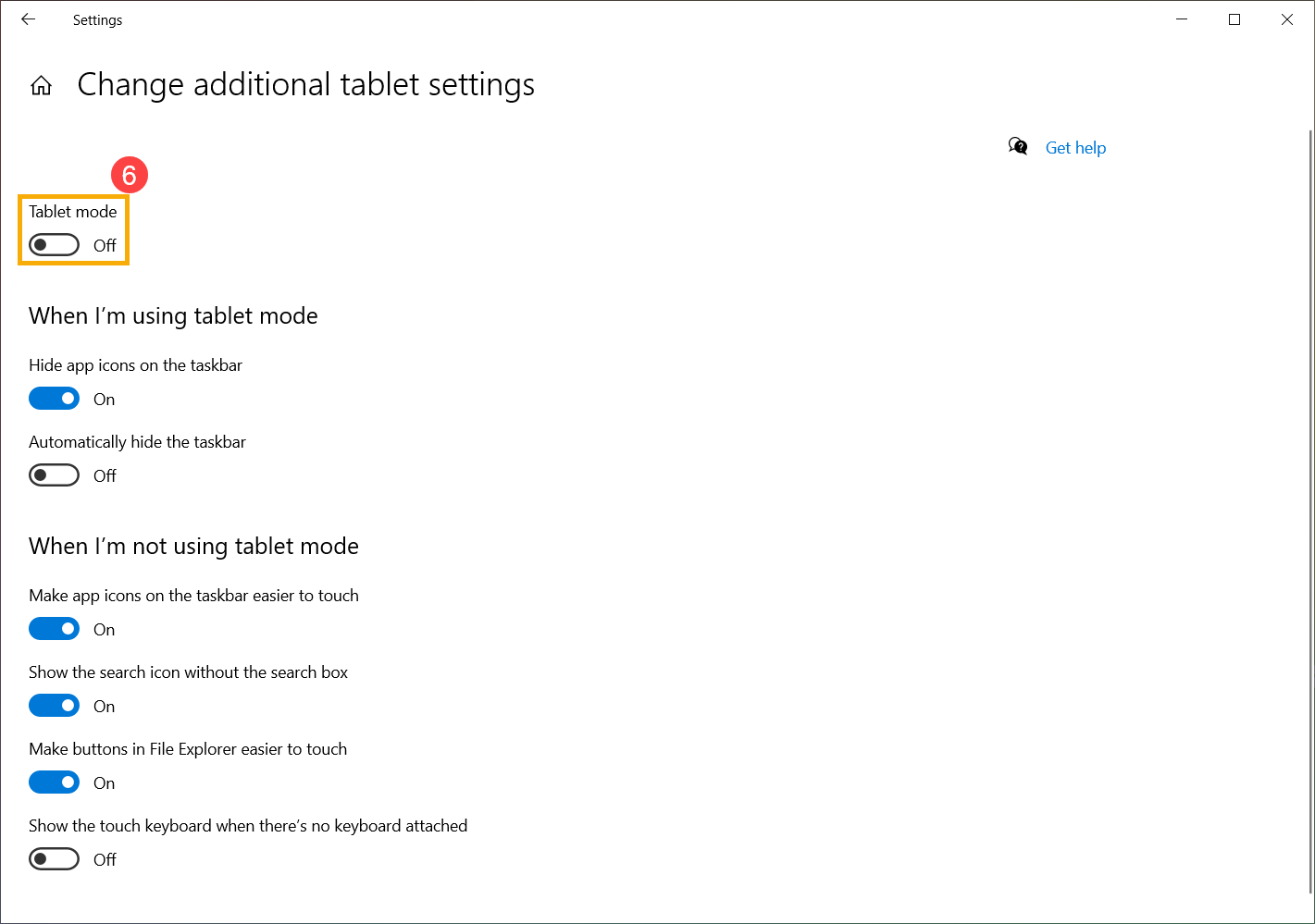Assuntos relacionados
[Windows 11/10] Como alternar entre o modo tablet e o modo desktop
O modo tablet é um recurso do Windows que permite que seu dispositivo faça a transição entre o modo tablet e a interface tradicional da área de trabalho. Otimizando a aparência e o comportamento dos aplicativos e do Windows Shell com base no tamanho físico e nas preferências do usuário, o modo tablet oferece recursos como o redimensionamento do Iniciar em toda a tela para experiências imersivas, o fechamento de aplicativos ao deslizar para baixo a partir da borda superior e a adaptação da barra de tarefas para uma navegação mais amigável ao tablet, além de uma barra de status alterada, entre outros. Para obter uma introdução mais detalhada ao modo tablet, consulte Documentação oficial do Windows da Microsoft.
Nota: O Windows 11 removeu a alternância manual para o modo tablet. Ao usar dispositivos conversíveis, flip e removíveis, o sistema mudará automaticamente para o modo tablet ao conectar/desconectar o teclado ou girar a tela.
Modo desktop
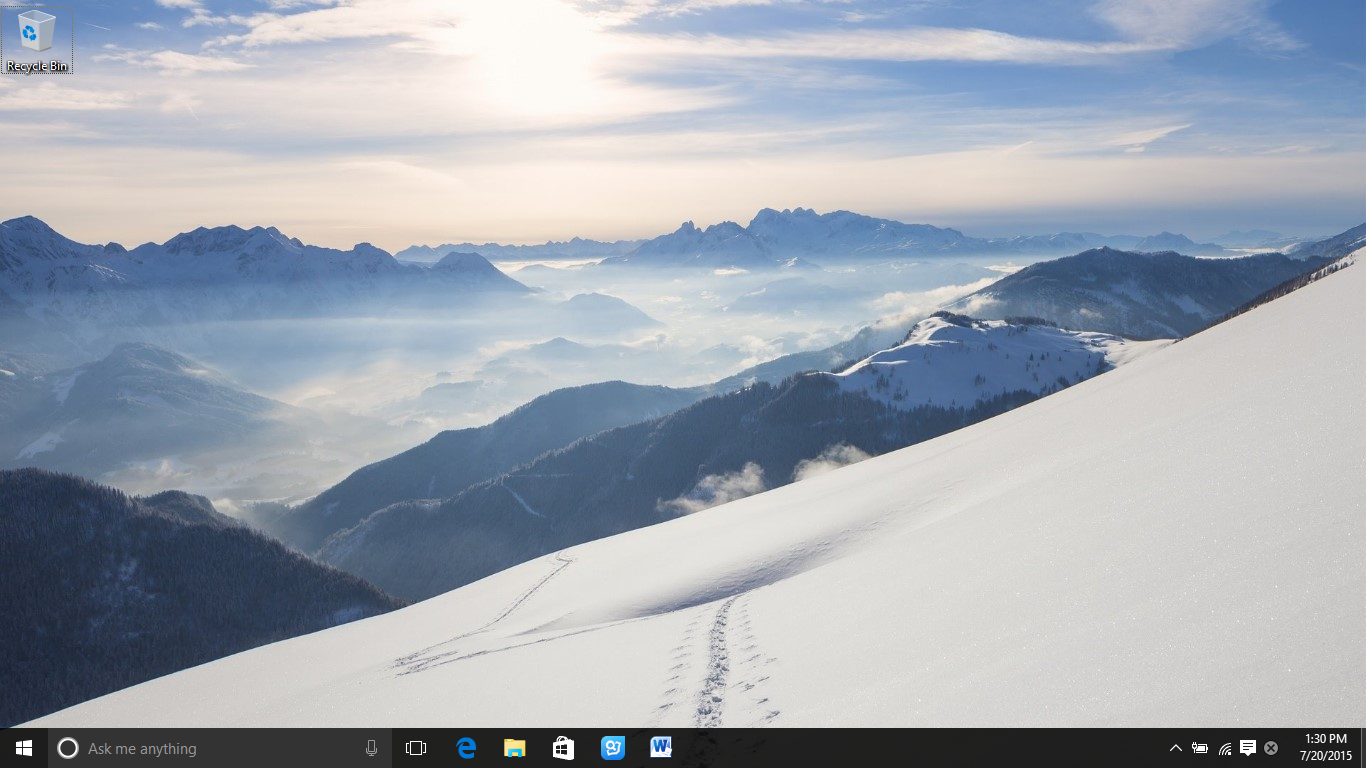
Modo Tablet
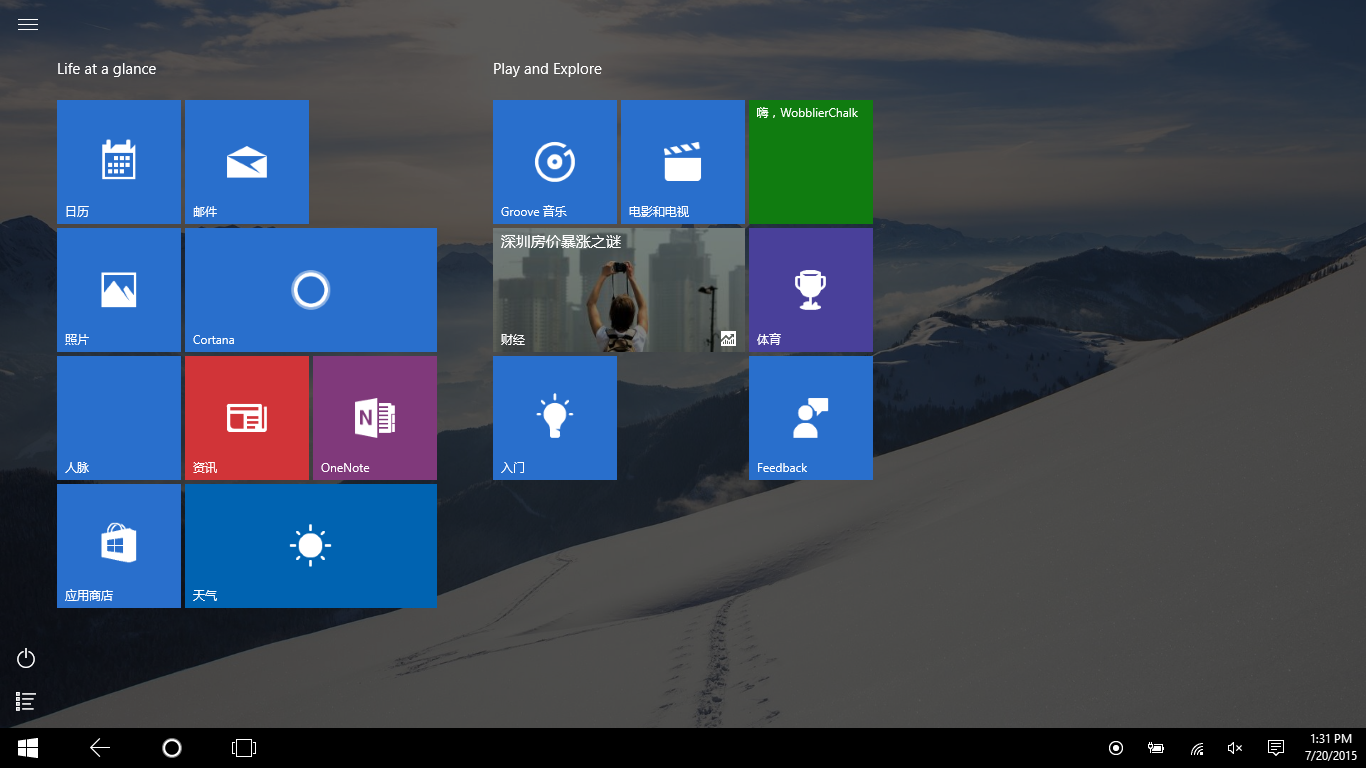
Mudança manual do modo tablet em dispositivos Windows 10
Método 1: Alternar o modo Tablet via Central de Ações
Clique no ícone da Central de ações no canto inferior direito da tela①, e, em seguida, clique no ícone do modo Tablet② para alternar entre o modo tablet e o modo desktop.
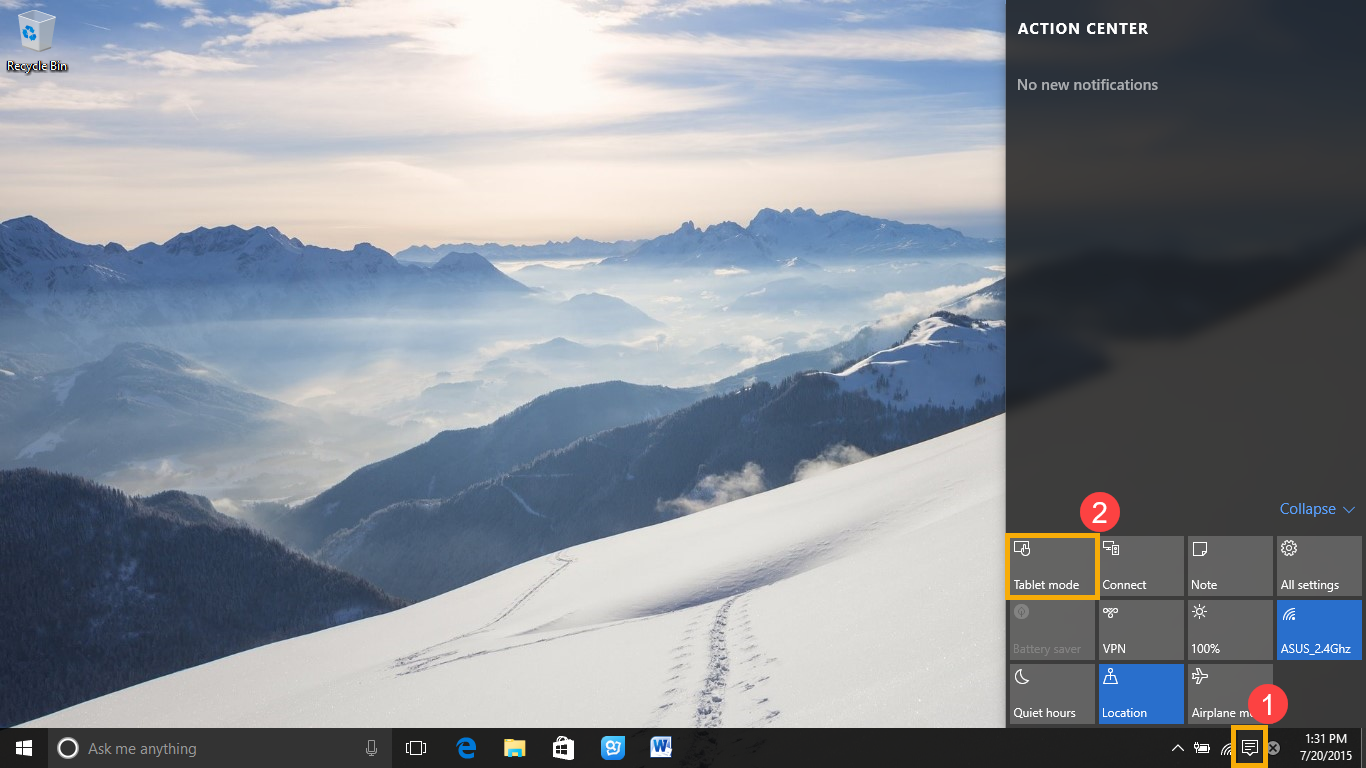
Método 2: Alternar o modo tablet nas configurações do Windows
- Clique no ícone [Iniciar].
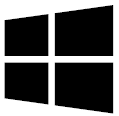 na barra de tarefas ①, e, em seguida, clique em [Configurações]
na barra de tarefas ①, e, em seguida, clique em [Configurações] ②.
②. 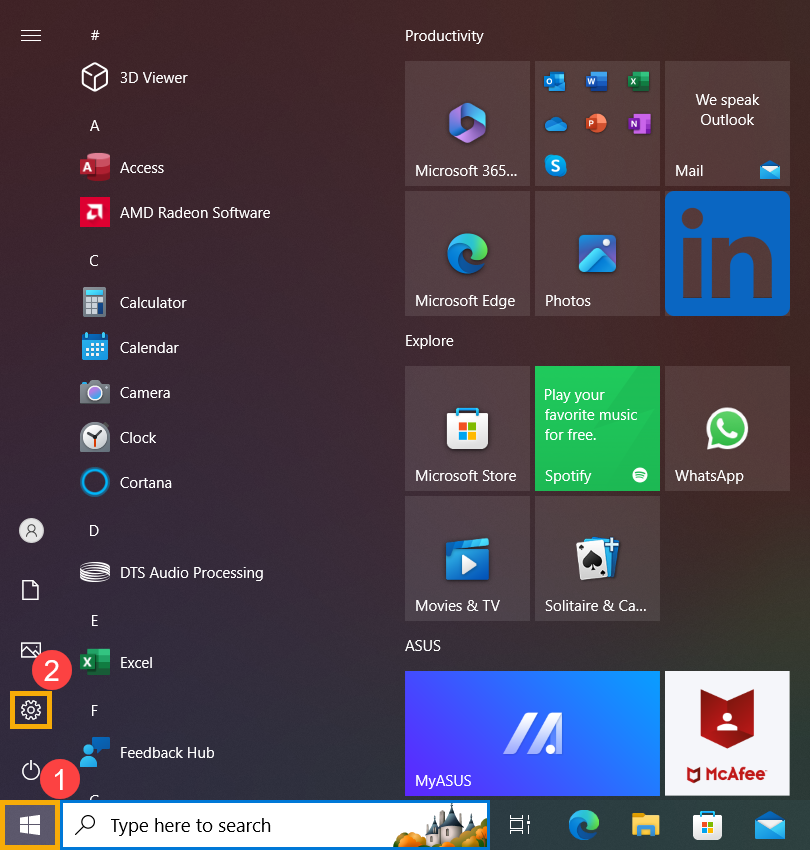
- Em Configurações, clique em [Sistema]③.
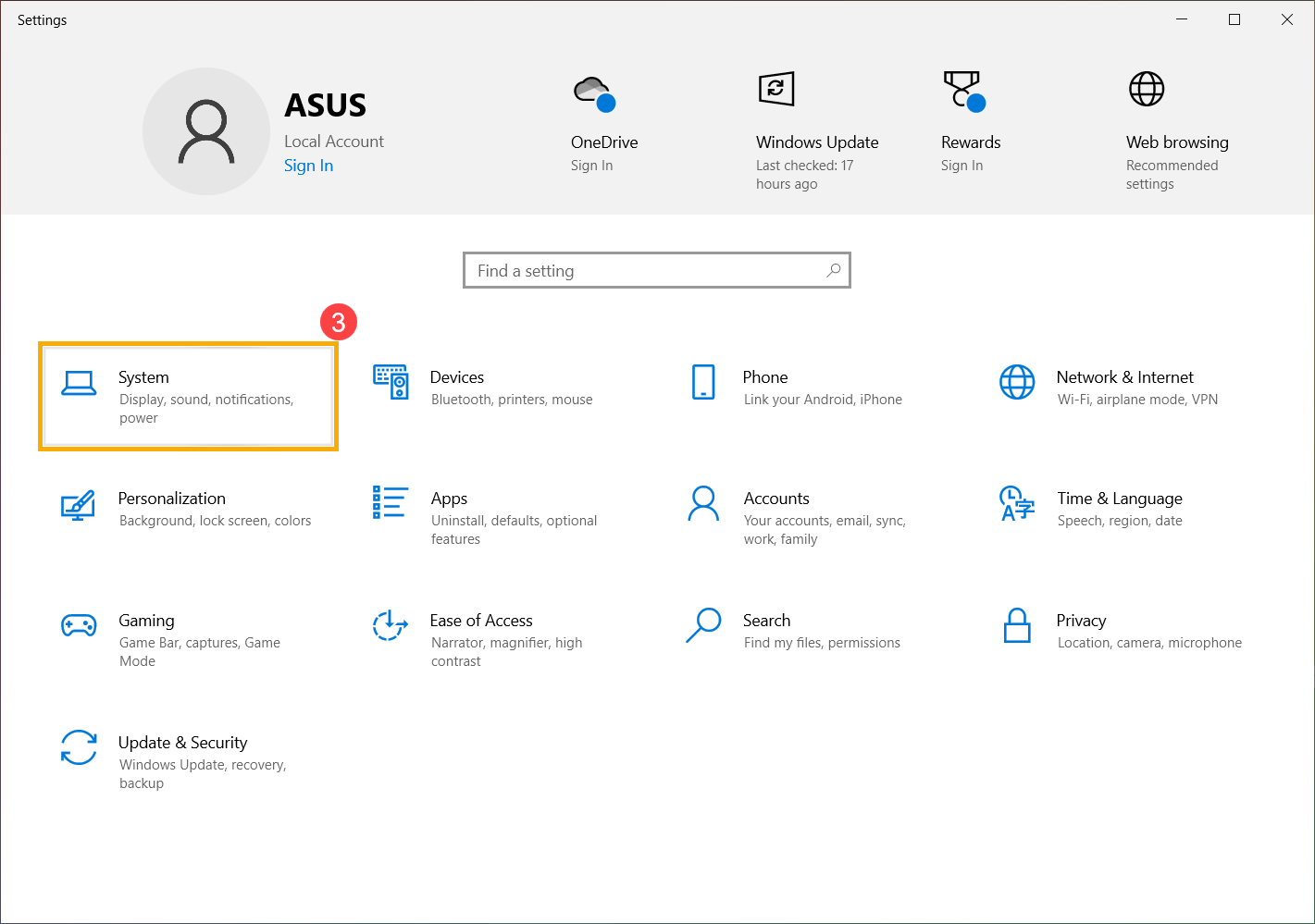
- Nas configurações do sistema, clique em [Tablet]④, e, em seguida, clique em [Alterar configurações adicionais do tablet]⑤.
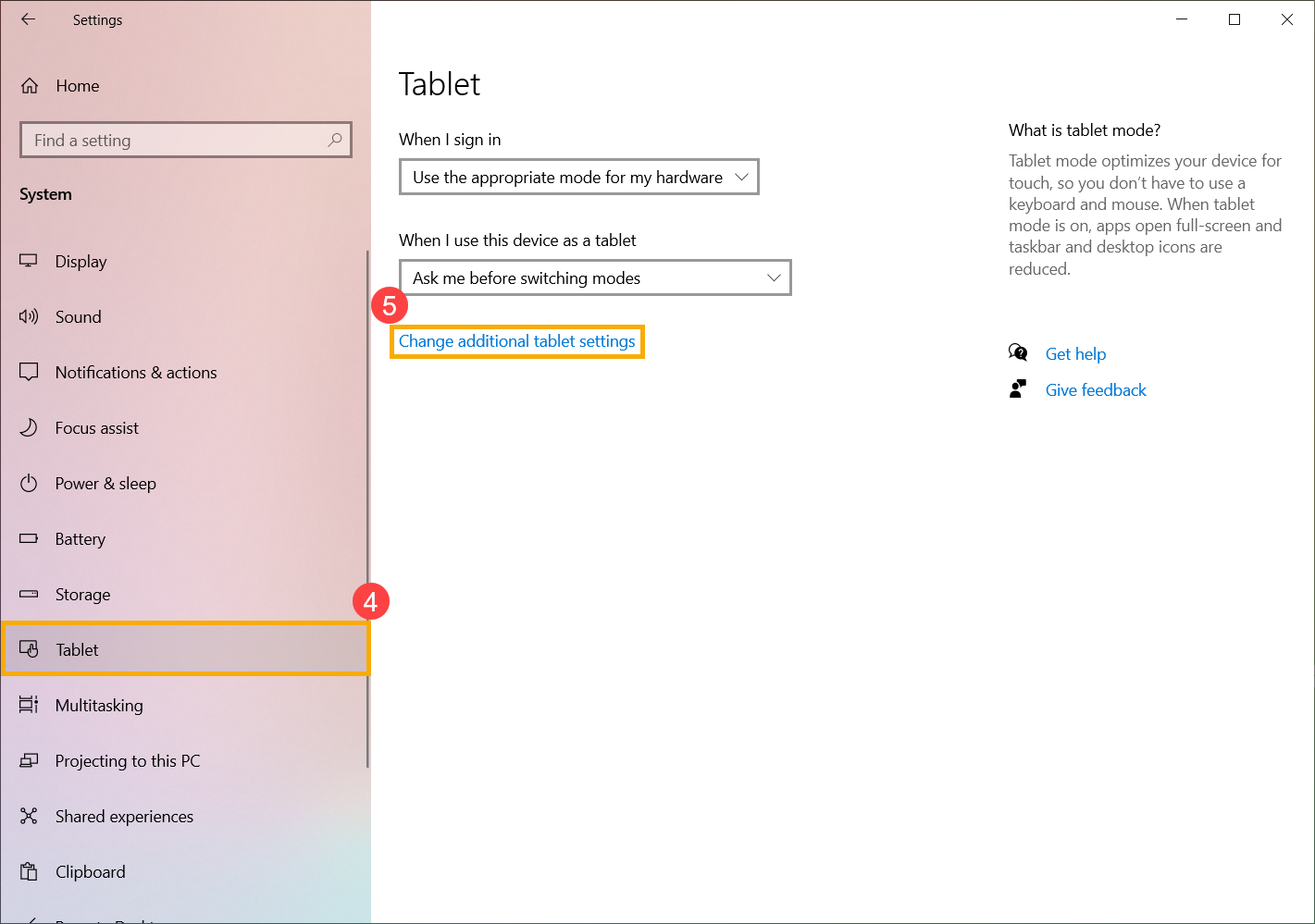
- Ative ou desative a configuração [Modo Tablet]⑥ para alternar entre o modo tablet e o modo desktop